win10升级win11方法 win10如何升级win11
更新日期:2022-05-25 15:25:16
来源:互联网
win11是目前最新的操作系统了,结合了Win10的优点,新增了不少的功能。有不少的Win10用户表示想要升级到Win11,但是不知道怎么升级。其实微软已经为我们准备了直接升级的方法,下面小编就来给大家详细介绍下具体的方法吧,希望能帮助到你。
win10升级win11方法:
1、目前win11还没有正式推出,因此我们还只能够升级win11的预览版。
2、首先点击左下角开始菜单,进入“设置”

3、然后在其中找到“更新和安全”,在win11中可以略去这个流程,但是win10还不行。
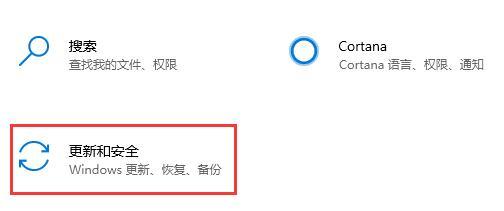
4、接着在左边栏的最下方找到“windows预览体验计划”点击进入。
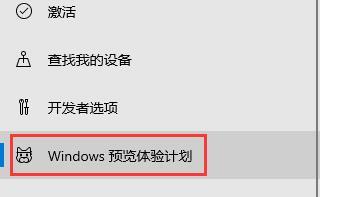
5、然后点“开始”,如果没有登录微软账号就点击“链接账户”进行登录。
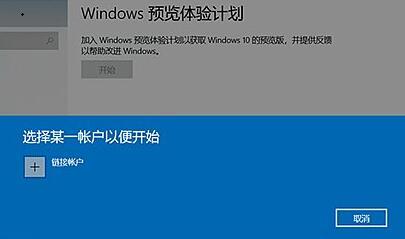
6、登录完成后在3个渠道中选择“Dev渠道”或是“Beta渠道”都可以。
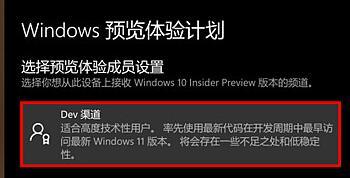
7、选择完成后回到左侧边栏,点击最上方的“windows更新”进入。
8、然后就可以看到系统自动下载更新了,如果没有自动下载,那就点击“检查更新”
9、等待win11自动下载安装完成会重启系统,等待重启完成,就可以使用win11系统了。
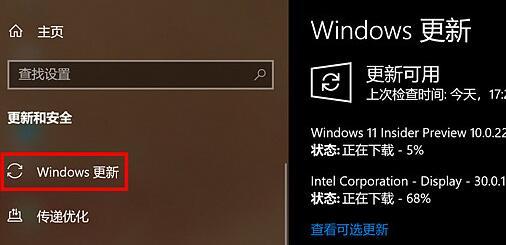
以上就是win10升级win11方法的全部内容啦,更多资讯请关注系统家园。
常见问题
- 知乎小说免费阅读网站入口在哪 知乎小说免费阅读网站入口分享365435次
- 知乎搬运工网站最新入口在哪 知乎盐选文章搬运工网站入口分享218663次
- 知乎盐选小说免费网站推荐 知乎盐选免费阅读网站入口分享177207次
- 原神10个纠缠之缘兑换码永久有效 原神10个纠缠之缘兑换码2024最新分享96861次
- 羊了个羊在线玩入口 游戏羊了个羊链接在线玩入口70746次
- 在浙学网页版官网网址 在浙学官方网站入口66419次
- 王者荣耀成年账号退款教程是什么?王者荣耀成年账号可以退款吗?64795次
- 地铁跑酷兑换码2024永久有效 地铁跑酷兑换码最新202458573次
- paperpass免费查重入口58502次
- 蛋仔派对秒玩网址入口 蛋仔派对秒玩网址入口分享57696次

